GoogleカレンダーをOutlookにインポートする方法をお探しですか?すべてのアポイントメントを再入力する以外に、より良い方法があることを知って喜んでいます。ただし、GoogleがOutlookのカレンダー同期ユーティリティのプラグを抜いて以来、物事は以前ほど単純ではありません。マイクロソフトとグーグルは市場シェアをめぐって争っていますが、残念ながらこの戦いは最終的にエンドユーザーを傷つけます。
以下の方法では、GoogleカレンダーをOutlookと同期できますが、同期は一方向のみです(読み取り専用)。つまり、Outlookを開くたびに、Googleカレンダーの更新がチェックされ、変更されたイベントがOutlookカレンダーとともに表示されます。Outlookを長時間開いたままにしておくと、定期的にGoogleカレンダーの更新のチェックが実行され、Outlookプログラムに表示されます。
ただし、OutlookからGoogleカレンダーに加えられた変更は、Googleカレンダーには送信されません。Googleカレンダーに変更を加えるには、通常どおりブラウザから変更する必要があります。
基本ルールを確立したので、GoogleカレンダーをOutlookに追加する方法は次のとおりです。
- まず、Googleカレンダーアカウントにログインします。
- 左側の列の[ マイカレンダー ]で、Outlookに追加するカレンダーの横にあるドロップダウン矢印をクリックします。次に、[ カレンダー設定 ]をクリックします。
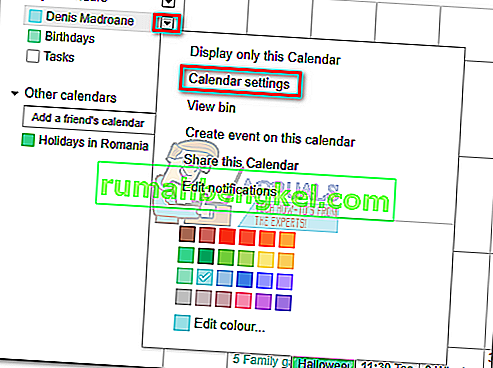
- [ プライベートアドレス ] まで下にスクロールして、[ iCal ]ボタンをクリックします。
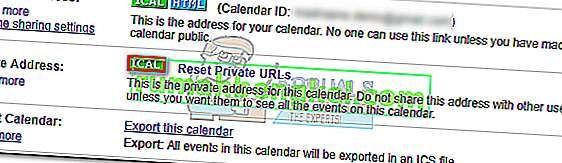
- 生成されたリンクを右クリックし、[ リンクアドレスのコピー ]をクリックします。
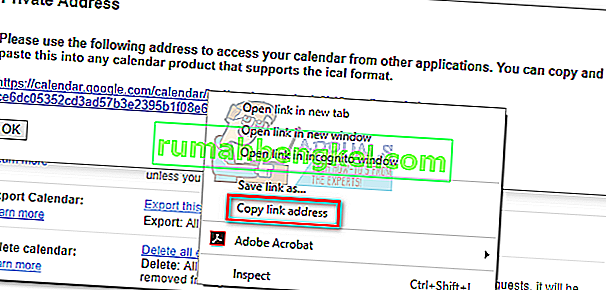
- Outlookに切り替えて、[ファイル]> [アカウント設定]に移動し、ドロップダウンメニューから[アカウント設定]を選択します。
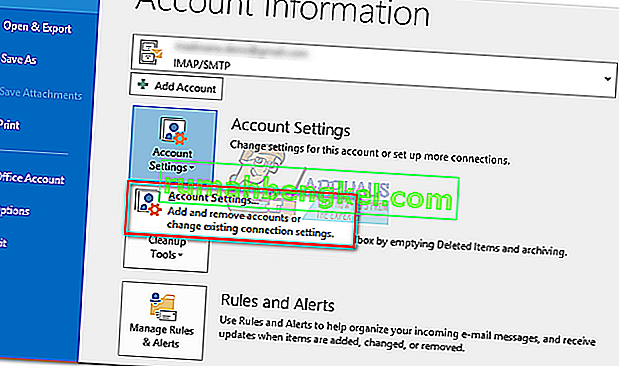
- 次に、[ インターネットカレンダー ]タブをクリックして展開します。次に、[ 新規 ]をクリックして、以前にGoogleカレンダーからコピーしたアドレスを貼り付けます。[ 追加]をクリックして確認します。
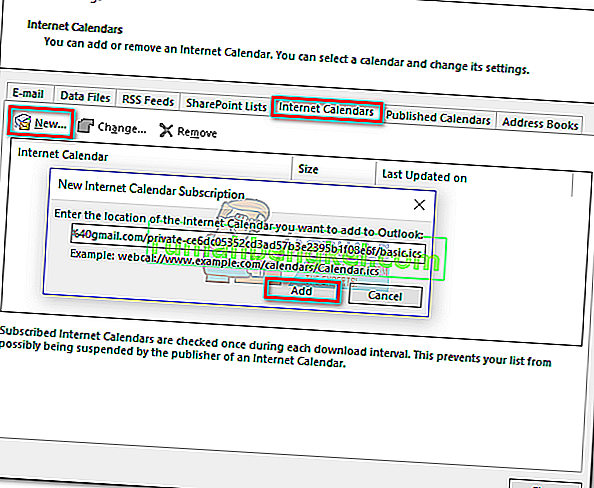
- しばらくすると、新しいウィンドウが開くのが見えるはずです。[ フォルダ名]の横のボックスに、Outlookに表示するGoogleカレンダーの名前を入力します。[ OK]をクリックして選択を保存します。
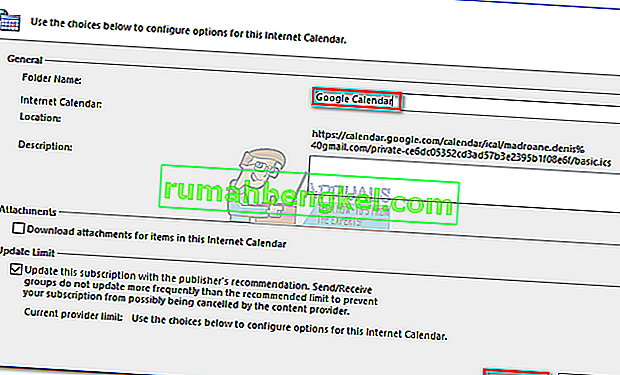
- それでおしまい。インポートしたカレンダーがOutlookの[他のカレンダー]に表示されます。今後、Outlookは定期的にGoogleカレンダーへの変更を更新し、ここに表示します。
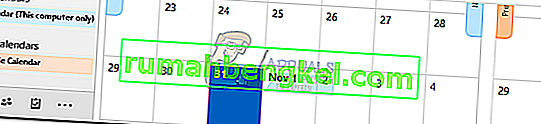 注:接続は読み取り専用であるため、OutlookからGoogleカレンダーを変更しても意味がありません。 Outlookで行った変更は、Googleカレンダーに移行されません。
注:接続は読み取り専用であるため、OutlookからGoogleカレンダーを変更しても意味がありません。 Outlookで行った変更は、Googleカレンダーに移行されません。

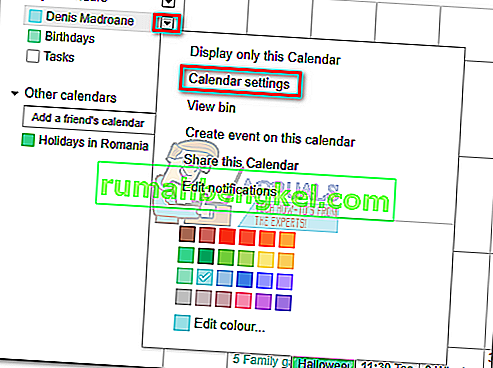
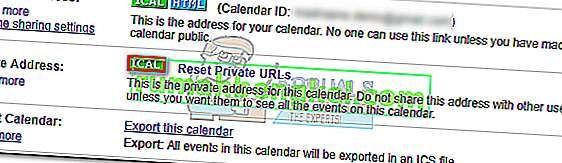
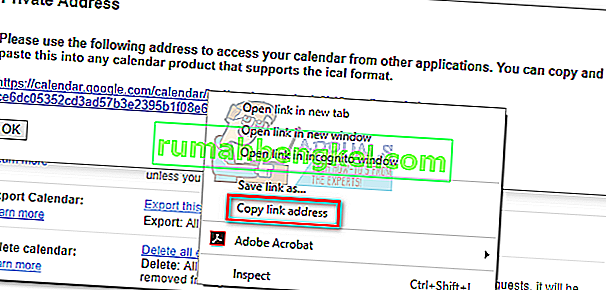
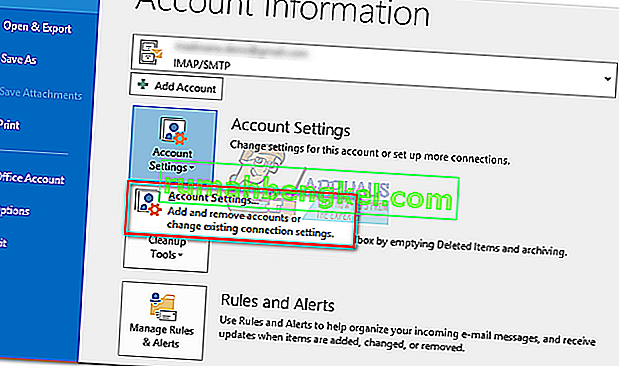
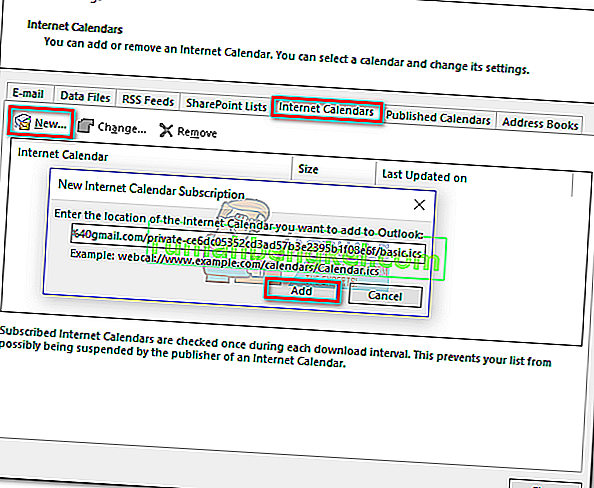
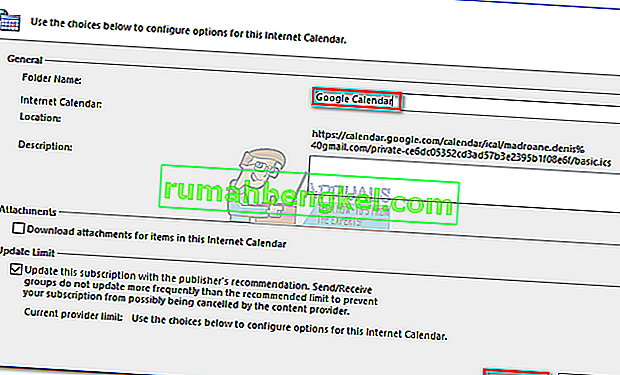
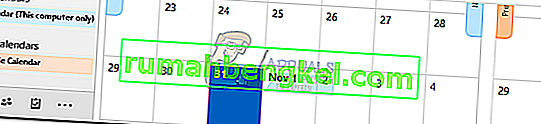 注:接続は読み取り専用であるため、OutlookからGoogleカレンダーを変更しても意味がありません。 Outlookで行った変更は、Googleカレンダーに移行されません。
注:接続は読み取り専用であるため、OutlookからGoogleカレンダーを変更しても意味がありません。 Outlookで行った変更は、Googleカレンダーに移行されません。






